إنشاء مثيل ESET PROTECT جديد باستخدام ESET Business Account
المتطلبات الأساسية:
- حساب مستخدم مميّز في ESET Business Account أو ESET MSP Administrator.
- ترخيص مؤهل لـ ESET PROTECT .
إذا لم يكن لديك حساب مستخدم مميز في ESET Business Account، يجب عليك إنشاء حساب جديد في ESET PROTECT Hub. |
إذا تم تسجيل حسابات EBA وEMA2 بنفس عنوان البريد الإلكتروني، فيمكن تنشيط ESET PROTECT من حساب واحد فقط. سيكون الحساب (EBA أو EMA2) الذي تختاره لإنشاء المثيل من ESET PROTECT هو الحساب الوحيد الذي يمكنك استخدامه لتنشيط المثيل أو حذفه. |
الخطوات أدناه مخصصة لمستخدمين ESET Business Account. إذا كان لديك حساب موفر للخدمة المدارة، فاتبع تنشيط ESET PROTECT في تعليمات ESET MSP Administrator عبر الإنترنت. |
- افتح ESET Business Account وقم بتسجيل الدخول (أو أنشئ حساباً جديداً).
- انقر فوق التراخيص > أدخل مفتاح الترخيص.

- في النافذة إضافة ترخيص، أدخل مفتاح ترخيص ESET PROTECT وانقر فوق إضافة ترخيص.
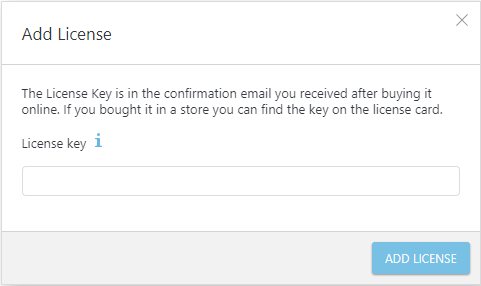
- ستستلم رسالة بريد إلكتروني للتحقق (إذا لم تستلم رسالة بريد إلكتروني، فاتبع تعليمات مقالة قاعدة المعرفة). انقر فوق التحقق من صحة الترخيص.
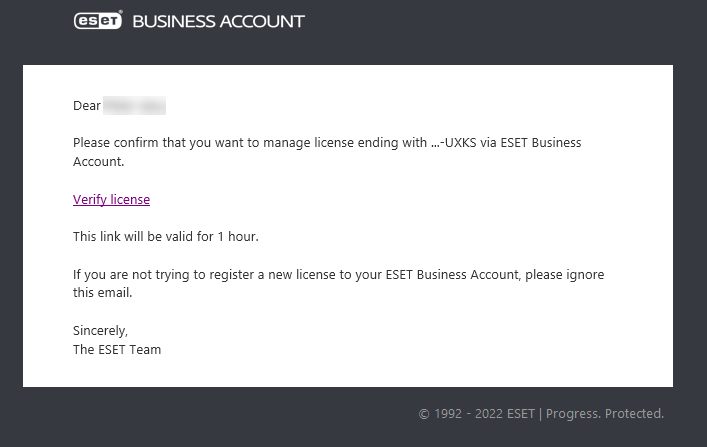
- في لوحة المعلومات, انقر فوق تنشيط ضمن ESET PROTECT.
تحقق من إعداد اللغة في ESET Business Account. يتم تحديد عناصر نافذة البرنامج الرئيسية لـ ESET PROTECT في المرة الأولى التي تقوم فيها بتعيين اللغة في إعدادات لغة ESET Business Account، ولا يمكن تغييرها لاحقاً. |
- ستفتح نافذة تنشيط ESET PROTECT. اقرأ "شروط الاستخدام" وحدد خانة الاختيار في حال الموافقة عليها.
- حدد موقع مركز بيانات لمثيل ESET PROTECT الأقرب لمكان الشبكة المدارة لديك وانقر فوق متابعة.
بمجرد التحديد، لن تتمكن من تغيير موقع مركز البيانات لمثيل ESET PROTECT. |
- سيتم إنشاء مثيل ESET PROTECT. يمكنك الانتظار لبضع دقائق حتى يتم إنشاؤه أو يمكنك تسجيل الخروج وسيتم إعلامك عبر البريد الإلكتروني بمجرد توفر مثيل ESET PROTECT.
- انقر فوق متابعة. وبدلاً من ذلك، انقر فوق لوحة المعلومات, انقر فوق فتح في التجانب ESET PROTECT لفتح علامة تبويب جديدة باستخدام وحدة تحكم الويب ESET PROTECT.
ESET PROTECT يُزامن بنية ESET Business Account الأساسية مع شجرة المجموعة الثابتة في أجهزة الكمبيوتر في وحدة التحكم على شبكة الإنترنت.